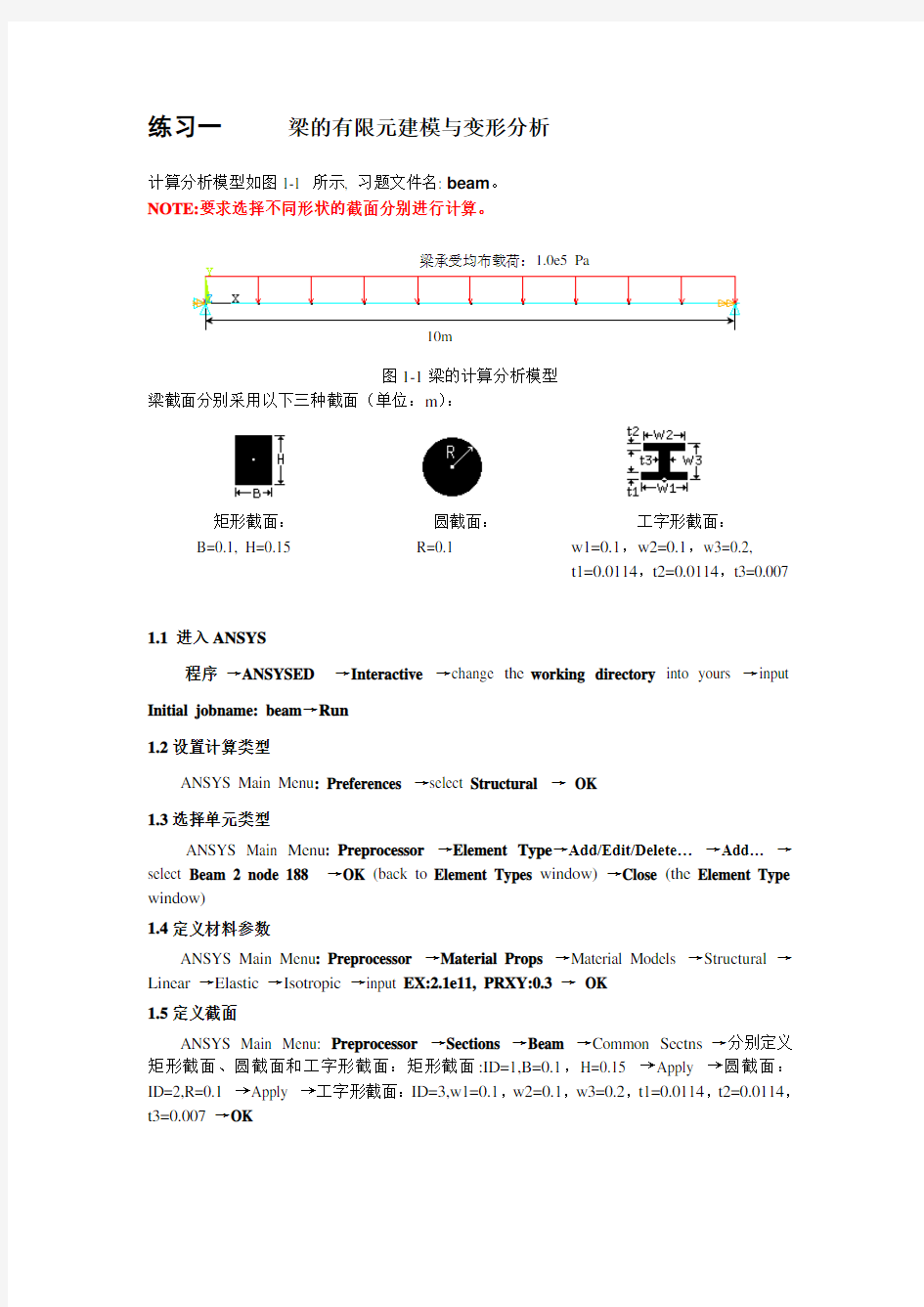

练习一梁的有限元建模与变形分析
计算分析模型如图1-1 所示, 习题文件名: beam。
NOTE:要求选择不同形状的截面分别进行计算。
梁承受均布载荷:1.0e5 Pa
10m
图1-1梁的计算分析模型
梁截面分别采用以下三种截面(单位:m):
矩形截面:圆截面:工字形截面:
B=0.1, H=0.15 R=0.1 w1=0.1,w2=0.1,w3=0.2,
t1=0.0114,t2=0.0114,t3=0.007
1.1进入ANSYS
程序→ANSYSED →Interactive →change the working directory into yours →input Initial jobname: beam→Run
1.2设置计算类型
ANSYS Main Menu: Preferences →select Structural →OK
1.3选择单元类型
ANSYS Main Menu: Preprocessor →Element Type→Add/Edit/Delete… →Add… →select Beam 2 node 188 →OK (back to Element Types window)→Close (the Element Type window)
1.4定义材料参数
ANSYS Main Menu: Preprocessor →Material Props →Material Models →Structural→Linear→Elastic→Isotropic→input EX:2.1e11, PRXY:0.3→OK
1.5定义截面
ANSYS Main Menu: Preprocessor →Sections →Beam →Common Sectns→分别定义矩形截面、圆截面和工字形截面:矩形截面:ID=1,B=0.1,H=0.15 →Apply →圆截面:ID=2,R=0.1 →Apply →工字形截面:ID=3,w1=0.1,w2=0.1,w3=0.2,t1=0.0114,t2=0.0114,t3=0.007→OK
1.6生成几何模型
?生成特征点
ANSYS Main Menu: Preprocessor →Modeling →Create →Keypoints →In Active CS →依次输入三个点的坐标:input:1(0,0),2(10,0),3(5,1)→OK
?生成梁
ANSYS Main Menu: Preprocessor →Modeling →Create →Lines →lines →Straight lines →连接两个特征点,1(0,0),2(10,0) →OK
1.7网格划分
ANSYS Main Menu: Preprocessor →Meshing→Mesh Attributes→Picked lines →OK →选择: SECT:1(根据所计算的梁的截面选择编号);Pick Orientation Keypoint(s):YES→拾取:3#特征点(5,1) →OK→Mesh Tool →Size Controls) lines: Set →Pick All(in Picking Menu) →input NDIV:5→OK (back to Mesh Tool window) →Mesh →Pick All (in Picking Menu) →Close (the Mesh Tool window)
1.8模型施加约束
?最左端节点加约束
ANSYS Main Menu: Solution→Define Loads →Apply→Structural →Displacement →On Nodes→pick the node at (0,0) →OK→select UX, UY,UZ,ROTX →OK
?最右端节点加约束
ANSYS Main Menu: Solution→Define Loads →Apply→Structural →Displacement →On Nodes→pick the node at (10,0) →OK→select UY,UZ,ROTX →OK
?施加y方向的载荷
ANSYS Main Menu: Solution→Define Loads →Apply→Structural →Pressure→On Beams→Pick All→V ALI:100000 →OK
1.9 分析计算
ANSYS Main Menu: Solution →Solve →Current LS→OK(to close the solve Current Load Step window) →OK
1.10 结果显示
ANSYS Main Menu: General Postproc →Plot Results→Deformed Shape…→select Def + Undeformed→OK (back to Plot Results window) →Contour Plot→Nodal Solu →select: DOF solution, UY, Def + Undeformed , Rotation, ROTZ ,Def + Undeformed→OK
1.11 退出系统
ANSYS Utility Menu: File→Exit →Save Everything→OK
练习二坝体的有限元建模与应力应变分析计算分析模型如图2-1 所示, 习题文件名: dam。
1m 5 m
0.55m
图2-1 坝体的计算分析模型
2.1进入ANSYS
程序→ANSYSED→Interactive →change the working directory into yours →input Initial jobname: dam→Run
2.2设置计算类型
ANSYS Main Menu: Preferences →select Structural →OK
2.3选择单元类型
ANSYS Main Menu: Preprocessor →Element Type→Add/Edit/Delete →Add →select Solid Quad 4node 42 →OK (back to Element Types window)→Options… →select K3: Plane Strain →OK→Close (the Element Type window)
2.4定义材料参数
ANSYS Main Menu: Preprocessor →Material Props →Material Models →Structural→Linear→Elastic→Isotropic→input EX:2.1e11, PRXY:0.3→OK
2.5生成几何模型
?生成特征点
ANSYS Main Menu: Preprocessor →Modeling →Create →Keypoints →In Active CS →依次输入四个点的坐标:input:1(0,0),2(10,0),3(1,5),4(0.45,5)→OK
?生成坝体截面
ANSYS Main Menu: Preprocessor →Modeling →Create →Areas →Arbitrary →Through KPS→依次连接四个特征点,1(0,0),2(10,0),3(1,5),4(0.45,5) →OK
2.6网格划分
ANSYS Main Menu: Preprocessor →Meshing →Mesh Tool→(Size Controls) lines:Set →依次拾取两条横边:OK→input NDIV: 15 →Apply→依次拾取两条纵边:OK →input NDIV: 20 →OK →(back to the mesh tool window)Mesh: Areas, Shape: Quad, Mapped →Mesh →Pick All (in Picking Menu) →Close( the Mesh Tool window)
2.7模型施加约束
?分别给下底边和竖直的纵边施加x和y方向的约束
ANSYS Main Menu: Solution→Define Loads →Apply→Structural →Displacement →On lines→pick the lines →OK→select Lab2:UX, UY →OK
?给斜边施加x方向的分布载荷
ANSYS 命令菜单栏: Parameters→Functions →Define/Edit→1) 在下方的下拉列表框内选择x ,作为设置的变量;2) 在Result窗口中出现{X},写入所施加的载荷函数:1000*{X};3) File>Save(文件扩展名:func) →返回:Parameters→Functions →Read from file:将需要的.func文件打开,任给一个参数名,它表示随之将施加的载荷→OK →ANSYS Main Menu: Solution→Define Loads →Apply→Structural →Pressure →On Lines →拾取斜边;OK →在下拉列表框中,选择:Existing table →OK →选择需要的载荷参数名→OK
2.8 分析计算
ANSYS Main Menu: Solution →Solve →Current LS→OK(to close the solve Current Load Step window) →OK
2.9 结果显示
ANSYS Main Menu: General Postproc →Plot Results→Deformed Shape…→select Def + Undeformed→OK (back to Plot Results window)→Contour Plot→Nodal Solu…→select: DOF solution, UX,UY, Def + Undeformed , Stress ,SX,SY,SZ, Def + Undeformed→OK
2.10 退出系统
ANSYS Utility Menu: File→Exit…→Save Everything→OK
练习三超静定梁的有限元建模计算
计算分析模型如图3-1 所示, 习题文件名: statically indeterminate beam
梁承受均布载荷:1.0e5P a
lm lm
图3-1 超静定梁的计算分析模型
3.1进入ANSYS
程序→ANSYSED →Interactive →change the working directory into yours →input Initial jobname: statically indeterminate beam→Run
3.2设置计算类型
ANSYS Main Menu: Preferences →select Structural →OK
3.3选择单元类型
ANSYS Main Menu: Preprocessor →Element Type→Add/Edit/Delete →Add →select Beam tapered 44 →OK(back to Element Types window)→Close (the Element Type window)
3.4定义材料参数
ANSYS Main Menu: Preprocessor →Material Props →Material Models →Structural→Linear→Elastic→Isotropic→input EX:2.1e11, PRXY:0.3→OK
3.5定义截面
ANSYS Main Menu: Preprocessor →Sections →Beam →Common Sectns→定义矩形截面:ID=1,B=0.01,H=0.1 →OK
3.6生成几何模型
?生成特征点
ANSYS Main Menu: Preprocessor →Modeling →Create →Keypoints →In Active CS →依次输入三个点的坐标:input:1(0,0),2(1,0),3(2,0),4(0,0,1) →OK
?生成梁
ANSYS Main Menu: Preprocessor →Modeling →Create →Lines →lines →Straight lines →依次连接三个特征点,1(0,0), 2(1,0),3(2,0) →OK
?显示梁体
ANSYS命令菜单栏:PlotCtrls >Style >Size and Style→/ESHAPE →On →OK
3.7网格划分
ANSYS Main Menu: Preprocessor →Meshing→Mesh Attributes→Picked lines →OK →拾取: SECT:1;Pick Orientation Keypoint(s):YES→拾取:4#特征点(0,0,1) →OK→Mesh Tool →(Size Controls) lines:Set →Pick All(in Picking Menu) →input NDIV:8→OK (back to Mesh Tool window) →Mesh →Pick All(in Picking Menu) →Close (the Mesh Tool window)
3.8模型施加约束
?分别给1,2,3三个特征点加约束
ANSYS Main Menu: Solution→Define Loads →Apply→Structural →Displacement →On Keypoints→拾取1,2,3 keypoints →OK→select All DOF →OK
?施加y方向的载荷
ANSYS Main Menu: Solution→Define Loads →Apply→Structural →Pressure→On Beams→Pick All→LKEY:2,V ALI:100000 →OK
3.9 分析计算
ANSYS Main Menu: Solution →Solve →Current LS→OK(to close the solve Current Load Step window) →OK
3.10 结果显示
ANSYS Main Menu: General Postproc →Plot Results→Deformed Shape…→select Def + Undeformed→OK (back to Plot Results window) →Contour Plot→Nodal Solu →select: DOF solution, UY, Def + Undeformed , Rotation, ROTZ ,Def + Undeformed→OK
3.11 退出系统
ANSYS Utility Menu: File→Exit →Save Everything→OK
练习四 Ansys 二维实体分析实例
依照如下求解指导,进行一个角袈的静力分析。重点掌握平面实体模型的建立方法,熟悉工作平面设置及布尔(Booleans )运算的基本方法。
注意分析过程中使用的ANSYS 分析步骤,以及几次将内存中的数据存到文件中的操作。
问题描述
求解图示角袈在A 孔处完全紧固情况下,对B 孔处施加一个向下的、从边缘到中间逐渐变大的力(模拟由紧固螺钉产生的压力)。分析角袈的变形,具体参数条件如下:
P MIN = 50 KN
P MAX = 500 KN E = 3.0×106 Psi 板厚 = 0.5 泊松比= 0.27 1. 启动 ANSYS
以交互模式进入ANSYS ,工作文件名为 Study2。
2. 设定分析模块(偏好设置) a. Main Menu: Preferences b. 选择 Structural. c. 选择 OK.
前处理
3. 设定单元类型及相应选项
a. Main Menu: Preprocessor > Element Type > Add/Edit/Delete
b. 选择 Add . . .
c. 左边单元库列表中选择 Soli
d.
d. 在右边单元列表中选择 quad 8 node 82(Plane82).
e. 选择 Option 修改 K3 选项: Plane strs w/thk (平板应力)
f. 选择 OK 关闭对话框.
g. 选择 Close 关闭单元类型对话框.
4. 定义实常数.
a. Main Menu: Preprocessor > Real Constants
b. 选择 Add/Edit/Delete …
c. 选择 OK 定义Plane82的实常数.
d. 在 TNK 项添加参数: 0.5 (厚度) j. 选择 OK 定义实常数并关闭对话框. k. 选择 Close 关闭实常数对话框.
( 0,-1 ) ( 0, 1 )
( 6,1 ) ( 4,-3 )
( 6,-3 )
R1
R0.4
6
0.5
4 A
B
R0.4
5. 定义材料属性.
a. Preprocessor > Material Props >Material > -Constant- Isotropic
b. 选择OK 定义材料1.
c. 在EX框中输入3.0e6(弹性模量)
d. 在NUXY框中输入0.27(泊松比)
e. 选择OK 定义材料属性并关闭对话框.
6. 保存ANSYS数据库文件Study2geom.db.
a. Utility Menu: File > Save as
b. 输入文件名Study2geom.db.
c. 选择OK 保存文件并退出对话框.
7. 创建实体模型(二维平面)
a. Main Menu: Preprocessor > -Modeling- Create > Rectangle >By dimensions
b. 输入关键点编号1.
c. 输入x1,y1,x2,y2坐标0,-1,6,1。
d. 选择Apply.
e. 输入关键点编号2.
f. 输入x1,y1,x2,y2坐标4,-1,6,-3。
g. 选择OK.
8. 显示图元编号
a.选择应用菜单中的PlotCtrls > Numbering
b.在Plot Numbering Controls(编号控制)对话框中选择Area numbers的控制选项为On
9. 存储ANSYS数据库.
Toolbar: SAVE_DB
10. 显示并调整工作平面
a. 选择应用菜单中的WorkPlane > Display Working Plane
b. 选择应用菜单中的WorkPlane > WP Settings 在WP Settings对话框中选中Polar,设为极坐标。
11. 画一个圆
a. Main Menu: Preprocessor > -Modeling-> Create > Circle>Solid Circle
b.在Solid Circular Area对话框中输入WP X,WP Y,Radius处输入0,0,1
c.选择Ok.
12. 移动工作平面
a.选择应用菜单中的WorkPlane > Offset WP to > Keypoints
b.依次选择矩形的两个关键点。OK
c.重复11步操作,画第二个圆。
13. 合并以上创建的4个图元。
a.Proprocessor > Modeling > Operate > Booleans > Add > Areas
b.在对话框中选择Pick All
14. 存储ANSYS数据库.
Toolbar: SA VE_DB
15. 显示线段编号
a.选择应用菜单中的PlotCtrls > Numbering
b.在Plot Numbering Controls对话框中选择Line numbers的控制选项为On
c. 在对话框中取消Area numbers的控制选项
d. OK
16. 画圆角线
a.Main Menu: Preprocessor > -Modeling-> Create > Line>Line Fillet
b.选取线段L17、L18
c.OK
d.在弹出的对话框中的Fillet radius处输入0.4
e.OK
17. 显示线段
选择应用菜单中的Plot > Line
18. 绘制圆角面
a.Main Menu: Preprocessor > -Modeling-> Create > Areas > Arbitrary > By Line
b.选取L1、L4、L3三条线
c.OK
19. 重复前述步骤,合并图元
……
20. 网格划分
21. 施加载荷及约束.
a. Main Menu: Solution > -Loads- Apply > -Structural- Displacement > On Lines
b. 拾取A孔的四条弧.
c. 在拾取菜单中选择OK.
d. 选择All DOF.
e. 拾取节点2.
f. 在拾取菜单中选择OK.
g. 选择Uy.
h. 选择OK. (不输入任何值,位移约束默认为0)
i. Main Menu: Solution > -Loads- Apply > -Structural- > Pressure > On Lines
j. 拾取B孔的左下1/4圆弧.
k. 在选取对话框中选择压强值为50到500的变化.
l. 单击Apply
m. 拾取B孔的右下1/4圆弧
n. 在选取对话框中选择压强值为50到500的变化
o. 在选取对话框中选择OK.
22. 保存数据库文件到firstload.db.
a. Utility Menu: File > Save as
b. 输入文件名firstload.db.
c. 选择OK保存文件并关闭对话框.
求解
11. 进行求解.
a. Main Menu: Solution > -Solve- Current LS
b. 查看状态窗口中的信息, 然后选择File > Close
c. 选择OK开始计算.
d. 当出现“Solution is done!”提示后,选择OK关闭此窗口.
后处理
12. 进入通用后处理读取分析结果.
a. Main Menu: General Postproc > -Read Results- > First Set
13. 图形显示变形.
a. Main Menu: General Postproc > Plot Results > Deformed Shape
b. 在对话中选择def+ undeformed.
c. 选择OK.
14. 列表节点解.
a. Main Menu: General Postproc > List Results > Nodes Solu
b. 选择OK 列出所有项目,并关闭对话框.
c.看完结果后,选择File > Close 关闭窗口
15. 动画显示变形
a. 下拉菜单PlotCtrls >Animate > Deformed Shape
b. 在对话中选择def+ undeformed
16. 动态显示应力变化
a. 下拉菜单PlotCtrls >Animate > Deformed Results
b. 在对话中选择Stress 取Von Mises SEQV
17. 退出ANSYS.
a. 工具条: Quit
b. 选择Quit - No Save!
c. 选择OK.
练习五 三维实体结构的分析
前面的实训练习中,是采用先生成节点,然后连接节点生成元素的方法来建立有限元模型的,它适用于结构比较简单的零件。但是对于一些复杂结构,如果还是采用上面的方法建立有限元模型,不但非常繁琐,而且容易出错,甚至在有些情况下几乎是不可能的。因此,本实训中将介绍三维实体结构的有限元分析。
一、问题描述
图25所示为一工字钢梁,两端均为固定端,其截面尺寸为,
m d m c m b m a m l 03.0,02.0,2.0,16.0,0.1=====。试建立该工字钢梁的三维实体模
型,并在考虑重力的情况下对其进行结构静力分析。其他已知参数如下:
弹性模量(也称杨式模量) E= 206GPa ;泊松比3.0=u ; 材料密度3/7800m kg =ρ;重力加速度2/8.9s m g =;
作用力Fy 作用于梁的上表面沿长度方向中线处,为分布力,其大小Fy=-5000N
二、实训目的
本实训的目的是使学生学会掌握ANSYS 在三维实体建模方面的一些技术,并深刻体会ANSYS 软件在网格划分方面的强大功能。
图25 工字钢结构示意图
三、结果演示
使用ASSYS 8。0软件对该工字钢梁进行结构静力分析,显示其节点位移云图。
四、实训步骤
(一)ASSYS8.0的启动与设置
与实训1第一步骤完全相同,请参考。
(二)单元类型、几何特性及材料特性定义
1定义单元类型。点击主菜单中的“Preprocessor>Element Type >Add/Edit/Delete ”,弹出对话框,点击对话框中的“Add…”按钮,又弹出一对话框(图26),选中该对话框中的“Solid ”和“Brick 8node 45”选项,点击“OK ”,关闭图26对话框,返回至上一级对话框,此时,对话框中出现刚才选中的单元类
型:Solid45,如图27所示。点击“Close ”,关闭图27所示对话框。注:Solid45单元用于
图26单元类型库对话框
图27 单元类型对话框
图28 材料特性参数对话框
建立三维实体结构的有限元分析模型,该单元由8个节点组成,每个节点具有X 、Y 、Z 方向的三个移动自由度。
2.定义材料特性。点击主菜单中的 “Preprocessor>Material Props >Material Models ”,弹出窗口如图28所示,逐级双击右框中“Structural\ Linear\ Elastic\ Isotropic ”前图标,弹出下一级对话框,在“弹性模量”(EX )文本框中输入:2.06e11,在“泊松比”(PRXY )文本框中输入:0.3,如图29所示,点击“OK ”按钮,回到上一级对话框,然后,双击右
框中的“Density ”选项,在弹出对话框的“DENS ”一栏中输入材料密度:7800,点击“OK ”按钮关闭对话框。最后,点击图2-31所示窗口右上角“关闭”该窗口。
(三)工字钢三维实体模型的建立
1.生成关键点。图30所示的工字钢梁的横截面由12个关键点连线而成,其各点坐标
分别为:1(-0.08,0,0)、2(0.08,0,0)、3(0.08,0.02,0)、4(0.015,0.02,0)、5(0.015,0.18,0)、6(0.08,0.18,0)、7(0.08,0.2,0)、8(-0.08,0.2,0)、9(-0.08,0.18,0)、10(-0.015,0.18,0)、11(-0.015,0.02,0)、12(-0.08,0.02,0)。点击主菜单中的“Preprocessor>Modeling>Create>
图28 材料特性对话框
图30 节点生成参数输入对话框
Keypoints>In Active CS ”,弹出对话框。在“Keypoint number ”一栏中输入关键点号1,在“XYZ Location”一栏中输入关键点1的坐标(-0.08,0,0),如图30所示,点击“Apply ”按钮,同理将2~12点的坐标输入,此时,在显示窗口上显示所生成的12个关键点的位置。
2.生成直线。点击主菜单中的
“Preprocessor>Modeling>Create >Lines >Lines>StraightLine ”,弹出关键点选择对话框,依
次点选关键点1、2,点击“Apply ”按钮,即可生成第一条直线。同理,分别点击2、3;3、4;4、5;5、6;6、7;7、8;8、9;9、10;10、11;11、12;12、1可生成其余11条直线。生成后的组成工字钢梁横截面的直线如图31所示。
3.生成平面。点击主菜单中的“Preprocessor>Modeling>Create >Areas>Arbitrary>By
Lines ”,弹出“直线选择”对话框,依次点选1~12直线,点击“OK ”按钮关闭对话框,即可生成工字钢的横截面。
4.生成三
图31 生成直线显示
图32 面选择对话框
图33 平面拉伸成体的参数设置
维实体。点击主菜单中的“Preprocessor>Modeling>>Operate>Extrude>Areas
>Along Normal ”,弹出平面选择对话框32,点选上一步骤生成的平面,点击“OK ”按钮。之后弹出另一对话框33,在“DIST ”一栏中输入:1(工字钢梁的长度),其他保留缺省设置,点击OK 按钮关闭对话框,即可生成工字钢梁的三维实体模型。如图34所示。
(四)网络划分
1.设定单元大小。点击主菜单中的“Preprocess or>Meshing>M eshTool ”,弹出对话框,在“Size Control ”标签中的Global 一栏点击Set 按钮,弹出
“网格尺寸设置”对话框,在SIZE 一栏中输入:0.02,其他保留缺省设置,点击OK 按钮关闭对话框。
2.接着上一步,在图35的划分网格的对话框中,选中单选框“Hex ”和“Sweep ”,其他保留缺省设置,然后点击“Sweep ”按钮,弹出体选择对话框,点选34中的工字钢梁实体,并点击OK 按钮,
即可完成对整个实体结构的网格划分,其结果如36所示。
(五)施加载荷
1.施加位移约束。点击主菜单的“Preprecessor>Loads>Define
Loads>Apply>Structuaral>Displacemengt>On Areas ”,弹出面选择对话框,点击该工字梁的左端面,点击“OK ”按钮,弹出对话框如图示,选择右上列表框中的“All DOF
”,并点
图34 工字钢梁三维实体模型
图36 划分网格后的工字钢梁模型
击“OK ”按钮,即可完成对左端面的位移约束,相当于梁的固定端。同理,对工字钢的右端面进行固定端约束。
2.施加分布力(Fy )载荷。
(1)选择施力节点。点击应用菜单中的
“Select>Entities...”,弹出对话框如图37所示,在第一个列表框中选择“Nodes ”选项,第二个列表框中选择“By Location ”选项,选中“Zcoordinates ”单选框,并在“Min,Max ”参数的文本框中输入:0.5(表示选择工字钢梁沿的中间横截面上的所有节点),其他参数保留缺省设置,点击“Apply ”按钮完成选择。点击“Plot ”按钮,在显示窗口上显示出工字钢梁中间横截面上的所有节点。然后,在图37所示对话框中选中“Zcoordinates ”单选框,在“Min,Max ”参数文本框中输入:0.2(表示工字钢梁的上表面),选中“Reselect ”(表示在现有活动节点——即上述选择的中间横截面中,再选择y 坐标等于0.2的节点为活动节点)单选框,其他参数保留缺省设置(参见图37),然后依次点击“Apply ” 和“Plot ”按钮,即可在显示窗口上显示出工字钢梁上表面沿长度方向中线处的一组节点,这组节点即为施力节点。
(2)施加载荷。点击主菜单中的“Preprocessor>Loads>Define
Loads>Apply>Structural>Force/Moment>On Noads ”,弹出“节点选择”对话框,点击“Pick All ”按钮,即可选
中(1)中所选择的这组需要施力的节点,之后弹出另一个对话框,在该对话框中的“Direction of force/mom ”一项中选择:“FY,在Force/moment value ”一项中输入:-5000(注:负号表示力的方向与Y 的方向相反),其他保留缺省装置,如图38所示,然后点击“OK ”按钮关闭对话框,这样,通过在该组节点上施加与Y 向相反的作用力,就可以模拟该实训中所要求的分布力Fy =-5000N 。
图35 网格划分对话框
(3)恢复选择所有节点。在求解之前必须选择所有已创建的对象为活动对象(如点、线、面、体、单元等),否则求解会出错。因此,点击应用菜单中的“Select>Everything ”,即可完成该项工作。
需要注意的是,此时显示窗口仅显示施力节点及作用力的方向箭头。若要显示整个工字钢梁的网络模型,可点击应用菜单中的“Plot>Elements ”即可。
3.施加重力载荷。点击主菜单中的“Preprocessor>Loads>Define
Loads>Apply>Structural>Inertia>Gravity ”,在弹出对话框的“ACELY ”一栏中输入:9.8(表示沿Y 方向的重力加速度为9.8m/s ,系统会自动利用密度等参数进行分析计算),其他保留缺省设置,点击“OK ”关闭对话框。
到此为止,有限元分析的前置处理部分已经结束。
(六)求解
点击主菜单中的“Solution>Solve>Current LS ”,在弹出对话框中点击“OK ”按钮,开始进行分析求解。分析完成后,又弹出一信息窗口提示用户已完成求解,点击“Close ”按钮关闭对话框即可。至于在求解时产生的STATUS Command 窗口,点击“File>Close ”关闭即可。
说明:到此为止,有限元分析的求解部分已经结束。
(七)分析结果浏览
1.绘制节点位移云图。点击主菜单中的“General Postproc>Plot Results>Contour Plot>Nodal Solu ”,弹出对话框,选中右上列表框“Translation ”栏中的“UY ”选项,其他保留缺省设置。点击“OK ”按钮,即可显示本实训工字钢梁各节点在重力和Fy 作用下的位移云图,如图40所示。同理,通过在图39所示对话框中选择不同的选项,也可以绘制各节点的应力以及沿其他方向的云图。
图37 节点选择
2.列举各节点的位移解。点击主菜单中的General Postproc>Plot Results>Contour Plot>Nodal Solu ”,弹出对话框如图39所示,全部保留缺省设置,点击“OK ”按钮关闭对话框,并弹出一列表窗口,显示了该工字钢梁各节点的位移
情况,显然,由于受力方向为y 方向,因此,从窗口数据看出,各节点沿y 的位移最大。
3.显示变形动画。点击应用菜单(Utility>Menu)中的“Plot Ctrls>Animate>Deformed Results...),在弹出的对话框中的“Time delay ”文本框中输入:0.1,并选中右列表框中的“UY ”选项,其他保留缺省设置,点击“OK ”按钮关闭对话框,即可显示本实训工字钢梁的变形动画。由于分布力Fy 作用于梁中间,可以看出Fy 对梁的局部作用过程。
图39 节点位移显示设置
图38 施加载荷时的参数设置
说明:到此为止,有限元分析的后置部分已经结束。与实验一一样,本实验还可以显示其他许多结果。例如,各单元沿各方向产生的应力、应变等内容,有兴趣的读者可自行尝
图40 节点位移云图
试。
(八)ANSYS软件的保存与退出
保存与退出步骤与前面的实训步骤相同,请参考。
教程1:角支架的静态分析 问题阐述 下面将要显示的是一个简单的、单一载入步骤的角支架结构静态分析的例子。该角支架左上侧的圆孔的整个圆周被约束(焊接),而其右下侧的圆孔的底部则作用有线性分布的压力载荷(见下图)。问题的目的是演示典型ANSYS的分析过程。 所给条件 角支架的尺寸见上图所示。支架是由A36钢制成,其杨氏模量为30E6,泊松比为0.27。 近似与假设 本题的分析为平面应力问题。压力载荷只作用在X-Y平面上。 近似操作是使用固体模型来构造2-D模型并利用节点和单元将其自动划分网格。(在ANSYS中的另一个选择是直接创建节点和单元)
交互式的求解过程 按照下面给出的步骤以及其所对应的具体内容,就可以完成交互式一步步的求解过程。步骤中的黑体字(字符)是需要从菜单中选择的命令。 1.进入ANSYS 在D盘建立一文件夹,文件名为xiti。然后运行 程序→ANSYS 8.0 →Configure ANSYS Products →file Management→select Working Directory: D:\xiti,input job name: zhijia→Run 2.建立几何结构 2.1 定义矩形 在ANSYS中有几种创建几何模型的方法,较其它软件更为方便。第一步首要的是确认能够简单地利用矩形和圆的组合 来构造支架。 首先确定坐标原点的位置然后根据该原点来定义矩形和圆。原点的位置是任意的,这里用的是左上侧孔的中心。ANSYS 不需要知道原点的位置,只是简单地从定义一个矩形开始。在 ANSYS中,这个原点被称为global origin。 1.Main Menu:Preprocessor -Modeling-Create -Areas-Rectangle By Demensions。 2.输入X1=0(注意:使用键盘上的Tab键或用鼠标左键来实现光标在编辑框中的切换),X2=6,Y1=-1,Y2=1。 3.按下Apply按钮创建第一个矩形。 2 3
大学 计算机辅助机械设计课程设计机构运动分析 班级:10机41 学号:10294046 指导教师: 专业名称:机制(S)
ANSYS 机构运动分析 一.问题分析求解1、图15-2所示为一曲柄滑块机构,曲柄长度AB=120mm 、连杆长度BC=300 mm 、偏距e=50 mm ,曲柄为原动件,转速为w=100 r/min ,E=2E11,,P=0.3求滑块3的位移s 3、速度v 3、加速度a 3随时间变化情况。 二.操作过程 2.1 定义参量 拾取菜单Utility Menu →Parameters →Scalar Parameters 。在 “Selection ” 文本框中输入PI=3.1415926, 单击“Accept ” 按钮;再在“Selection ” 文本框中输入R=0.12、L=0.3、E=0.05、OMGA1=100、T=60/OMGA1、FI0=ASIN(E/(R+L))、AX=0、AY=0、BX=R*COS(FI0)、BY=-R*SIN(FI0) 、CX=(R+L)*COS(FI0)、CY=-E ,单击“Accept ”;最后,对话框的“Close ”按钮。 2.2创建单元类型 Main Menu →Preprocessor →Element Type →Add/Edit/Delete 。单击“Add ”按钮;选“Combination ”,选“Revolute joint 7”, 单击“Apply ” 按钮;选“Structural Beam ”,选“3D elastic 4”, 单击“Ok ” 按钮;单击对话框的“Close ”按钮。 2.3定义材料特定义材料特性性 拾取菜单Main Menu →Preprocessor →Material Props →Material Models 。在右侧列表中依次双击“Structural ”、“Linear ”、“Elastic ”、“Isotropic ”,所示的对话框,在“EX ”文本框中输入2e11(弹性模量),在“PRXY ” 文本框中输入0.3(泊松比),单击“Ok ” 按钮;再双击右侧列表中“Structural ”下“Density ”,弹出图对话框,在“DENS ”图 15-2 曲柄滑块机构
CAD/CAE软件实践 课程设计 专业: 班级: 序号: 姓名: 指导教师: 起止日期:2014年 2 月 17 日至 3 月9日
目录 第一题(平面问题) (2) 第二题(简单三维问题) (7) 第三题(常见零件) (16) 常见零件(一) (16) 常见零件(二) (23) 课程设计小结 (30)
《CAD/CAM/CAE软件实践》课程设计 题目及要求 机械11007 第一题(平面问题) 如图所示零件,所受均布力载荷为q,分析在该作用力下的零件的形变和应力状况,本题简化为二维平面问题进行静力分析,零件材料为Q235。 一、前处理 步骤一创建几何实体模型
1、依次点击Main Menu>Preprocessor>Modeling>Create>Keypoints >in Active CS 输入节点1(0,0,0) 2(0,150,0) 3(117,150,0) 4(234,150,0) 5(234,86,0) 6(130,86,0)点OK Main Menu>Preprocessor>Modeling>Create>Lines>Lines >Straight Line 用光标点1,2点,2,3点,3,4点,4,5点,5,6点连成直结,点Apply;连 完点“OK” Main Menu>Preprocessor>Modeling>Create>Areas>Arbitrary >By lines 用光标分别点击各条边,全部点击完毕后点击OK,出现如下图形: 2、建立两圆 MainMenu>Proprocessor>Modeling>Create>Areas>Circle>Solid Circle 输入: WP X=50 输入: WP X=182 WPY=100 WPY=118 RADIUS=34 RADIUS=15 3、进行布尔运算,将两个圆从图形中除去 MainMenu>Proprocessor>Modeling>Operate>Booleans>Subtract>Areas 弹出对话框后,用光标点基本(即总体),再点“OK”,再点要减去的部分,“OK”得到基本图形
弹性力学及有限元实验上机指导书 土木工程教学部 2015年6月 一、ANSYS软件安装及有限元建模方法演示1、实验目的 掌握Ansys商用有限元软件的安装及了解有限元建模方法2、实验任务 1)Ansys商用软件8.1安装过程详解。
2)采用有限元直接建模法创建杆系模型演示。 3)采用有限元间接建模法创实体模型演示。 模型一:平面桁架如下图所示,长度单位为m,求支座反力和各杆内力。弹性模量2.1e+11,泊松比0.3,杆件截面面积均为0.01m2。 1/6 1/3 1/2 图1 平面桁架模型 模型二:正方形带孔平板,边长1m,小孔直径0.1m,板厚0.05m。弹性模量2.1e+11,泊松比0.3。上下边受均匀压力1000N。 图2 带孔正方形平板 3、实验方法 实验方法同课堂操作演示。 命令流(模型一) /PREP7 ET,1,LINK1 R,1,0.01, , MP,EX,1,,2.1e+11
MP,PRXY,1,,0.3 n,1,0,0 n,2,1,0 n,3,1,0.5 n,4,2,0 n,5,2,0.833 n,6,3,0 n,7,3,1 n,8,4,0 n,9,4,0.833 n,10,5,0 n,11,5,0.5 n,12,6,0 e,1,2 e,1,3 e,2,3 e,2,4 e,3,5 e,4,5 e,3,4 e,4,6 e,5,7 e,6,7 e,4,7 e,6,8 e,7,9 e,8,9 e,7,8 e,8,10
e,9,11 e,10,11 e,8,11 e,10,12 e,11,12 save 命令流(模型二) 二、利用ANSYS创建杆系或实体结构有限元模型 1、实验目的 掌握有限元建模的基本方法并能创建简单的杆系结构和实体结构有限元模型。 2、实验任务 (1)采用直接建模法创建上节平面桁架结构模型。 (2)采用间接建模法创建上节带孔平板实体模型。 3、实验方法 实验方法同操作演示。 三、有限元求解及结果后处理演示 1、实验目的 掌握基本参数的设置、荷载施加方法及后处理操作。 2、实验任务 (1)读入数据文件(命令流)的形式生成杆系结构有限元模型 (2)实常数、材料参数、求解参数设置演示 (3)位移约束、集中荷载施加方法演示 (4)计算求解与后处理操作演示。 3、实验方法 实验方法同课堂操作演示 附:后处理GUI操作及命令流操作 A、通过后处理提取节点计算结果 三种后处理操作: 1、plot results
ANSYS课程设计
实例一连杆的受力分析 一、问题的描述 汽车的连杆,厚度为0.5in,在小头孔内侧90度范围内承受P=1000psi的面载荷作用,用有限元分析该连杆的受力状态。连杆的材料属性:杨氏模量E=30×106psi,泊松比为0.3。 由于连杆的结构对称,因此在分析时只采用一半进行即可,采用由底向上的建模方式,用20节点的SOLID95单元划分。 二、具体操作过程 1.定义工作文件名和工作标题 2.生成俩个圆环面 ⑴生成圆环面:Main Menu>Preprocessor>Model Creat>Areas Circle>By Dimension,其中RAD1=1.4,RAD2=1,THETA1=0,THETA2=180,单击Apply,输入THETA1=45,单击OK。 ⑵打开面号控制,选择Areas Number为On,单击OK。 3.生成俩个矩形 ⑴生成矩形:Main Menu>Preprocessor>Model Creat>Areas Rectangle>By Dimension,输入X1=-0.3,X2=0.3,Y1=1.2,Y2=1.8,单击Apply,又分别输入X1=-1.8,X2=-1.2,Y1=0,Y2=0.3,单击OK。 ⑵平移工作平面:Utility Menu>WorkPlane>Offset WP to>XYZ Location,在ANSYS输入窗口的魅力输入行中输入6.5,按Enter确认,单击OK。
⑶将工作平面坐标系转换成激活坐标系:Utility Menu>WorkPlane>Change Active Cs to>Working Plane。 4.又生成圆环面并进行布尔操作 ⑴生成圆环面:Main Menu>Preprocessor>Model Creat>Areas Circle>By Dimension, 其中RAD1=0.7, RAD2=0.4,THETA1=0, THETA2=180,单击 Apply,输入 THETA1=135,单击OK。 ⑵对面进行叠分操作, 结果如图 5.生成连杆体 ⑴激活直角坐标系:Utility Menu>WorkPlane>Change Active Cs to>Global Cartesian。 ⑵定义四个新的关键点:Main Menu>Preprocessor>Creat>Keypoints》In Active CS,在对话框中分别输入:X=2.5,Y=0.5,单击Apply;X=3.25,Y=0.4,单击Apply;X=4,Y=0.33,单击Apply;X=4.75,Y=0.28,单击OK。 ⑶激活总体坐标系:Utility Menu>WorkPlane>Change Active Cs to>Global Cylindrical。 ⑷生成样条线:Main Menu>Preprocessor>Creat>Splines>With
目录 课程设计任务书 ................................................................................................................ - 1 - GUI方式 ............................................................................................................................... - 3 - 一、打开ANSYS........................................................................................................... - 3 - 二、建立模型.............................................................................................................. - 3 - 1、定义单元类型.................................................................................................. - 3 - 2、定义单元实常数.............................................................................................. - 3 - 3、定义材料特性.................................................................................................. - 3 - 4、定义截面.......................................................................................................... - 3 - 5、建立几何模型.................................................................................................. - 3 - 6、划分网格.......................................................................................................... - 4 - 7、建立弹簧单元.................................................................................................. - 4 - 三、加载求解.............................................................................................................. - 5 - 1、施加位移约束.................................................................................................. - 5 - 2、施加荷载.......................................................................................................... - 6 - (1)计算结构所受荷载................................................................................ - 6 - (2)施加结构所受荷载................................................................................ - 6 - (3)施加重力场............................................................................................ - 7 - 3、求解.................................................................................................................. - 8 - 四、查看计算结果...................................................................................................... - 8 - 1、添加单元表...................................................................................................... - 8 - 2、查看变形图...................................................................................................... - 8 - 3、查看各内力图.................................................................................................. - 9 - 4、查看内力列表.................................................................................................. - 9 - 单元内力表........................................................................................................................ - 11 - APDL方式......................................................................................................................... - 17 -
ansys软件实践专业课程设计
CAD/CAE软件实践 课程设计 专业:机械设计制造及其自动化 班级:机械10805 序号: 37 姓名:郑雄 指导教师: 起止日期:2011年 2 月 21 日至 3 月 6 日
CAD/CAE软件实践课程设计 第一题(平面问题): 如图所示零件,所受均布力载荷为q,分析在该作用力下的零件的形变和应力状况,本题简化为二维平面问题进行静力分析,零件材料为Q235。 序号数据(长度单位mm,分布力单位N/cm) A B C D q 37 292 56 162 Ф62280
一、前处理 步骤一创建几何实体模型 1.创建图形。 Menu>Preprocessor>Modeling>Create>Keypoi nts >in Active CS 输入节点1(0,0) 2(0,150) 3(146,150) 4(292,150) 5(292,94) 6(130,94)点OK Main Menu>Preprocessor>Modeling>Create>Lines> Lines >Straight Line 用光标点1,2点,2,3点,3,4点,4,5点,5,6点连成直结,点Apply;连完点“OK” Main Menu>Preprocessor>Modeling>Create>Areas> Arbitrary >By lines 用光标分别点击各条边,全部点击完毕后点击OK,出现如下图形:
MainMenu>Proprocessor>Modeling>Create>Ar eas>Circle>Solid Circles 输入: WP X=50 输入: WP X=211 WPY=100 WPY=122 RADIUS=31 RADIUS=15 ,将两个圆从图形中除去 MainMenu>Proprocessor>Modeling>Operate >Booleans>Subtract>Areas 弹出对话框后,用光标点基本(即总体),再点
河南科技大学 课程设计说明书 课程名称应用软件基础 题目平面问题的有限元分析 院系规划与建筑工程学院 班级工程力学091班 学生姓名王亚洲 指导教师梅群 日期2012-09-05 目录
第一章概述 (1) 1、研究问题的目的及内容 (3) 1.1、研究问题的目的 (3) 1.2、研究的内容 (4) 1.3、PLANE82单元介绍 (4) 第二章计算实例分析 (5) 1、问题描述 (5) 2、问题分析 (5) 3、ANSYS求解步骤 (5) 3.1定义工作文件名和工作标题 (5) 3.2设置计算类型 (6) 3.3设置单元类型 (6) 3.4定义材料参数 (6) 3.5生成几何模型 (6) 3.6进行网格划分 (7) 3.7施加均布力、施加约束 (8) 3.8分析计算 (9) 3.9绘制图 (9) 4、问题结果及分析 (11) 5、总结 (11) 参考文献资料 (12) 程序清单 (12)
第一章概述 随着现代工业的不断发展,人们对产品质量的要求逐步提高,传统的产品设计技术目前已远远不能满足产品的功能和市场的要求。而现代设计技术是以电子计算机为手段,以网络为基础,建立在现在管理之上,运用工程设计的新理论、新方法,实现计算机结果最优化,设计过程高效化的设计技术,它是传统设计技术的延伸和发展,它使传统设计技术发生了质的飞跃。有限元法最早可上溯到20世纪40年代。Courant第一次应用定义在三角区域上的分片连续函数和最小位能原理来求解St.Venant扭转问题。现代有限单元法的第一个成功的尝试是在 1956年,Turner、Clough等人在分析飞机结构时,将钢架位移法推广应用于弹性力学平面问题,给出了用三角形单元求得平面应力问题的正确答案。1960年,Clough进一步处理了平面弹性问题,并第一次提出了"有限单元法",使人们认识到它的功效。有限元法已成为非常普及的数字化分析方法,国际上已发布了众多的有限元分析软件,因此,甚至可以说只要你能够进行工程设计和画图,就可以进行有限元分析。因为在一个自动化程度很高的软件平台基础上,有限元分析完全可以由计算机来自动完成。优化设计英文名是optimization design,从多种方案中选择最佳方案的设计方法。它以数学中的最优化理论为基础,以计算机为手段,根据设计所追求的性能目标,建立目标函数,在满足给定的各种约束条件下,寻求最优的设计方案。 有限元方法担当重任,在国民经济建设中发挥了重大作用。经过几十年的发展,有限元法的应用已由弹性力学平面问题扩展到空间问题、板壳问题,由静力平衡问题扩展到稳定问题、动力问题和波动问题。分析的对象从弹性材料扩展到塑性、粘弹性、粘塑性和复合材料等,从固体力学扩展到流体力学、传热学、电磁学、声学等连续介质领域。在工程分析中的作用已从分析和校核扩展到优化设计,并和计算机辅助设计相结合。在短短的几十年里,有限元方法已在机械、航空、航天、船舶、地下建筑、地震、热传导、化学反应中物质的传递和扩散以及流体和结构相互作用等几乎所有的科学技术领域得到了广泛的应用。
第四讲 热分析上机指导书 CAD/CAM 实验室,USTC 实验要求: 1、通过对冷却栅管的热分析练习,熟悉用ANSYS 进行稳态热分析的基本过程,熟悉用直接耦合法、间接耦合法进行热应力分析的基本过程。 2、通过对铜块和铁块的水冷分析,熟悉用ANSYS 进行瞬态热分析的基本过程。 内容1:冷却栅管问题 问题描述:本实例确定一个冷却栅管(图a )的温度场分布及位移和应力分布。一个轴对称的冷却栅结构管内为热流体,管外流体为空气。冷却栅材料为不锈钢,特性如下: 导热系数:25.96 W/m ℃ 弹性模量:1.93×109 MPa 热膨胀系数:1.62×10-5 /℃ 泊松比:0.3 边界条件: (1)管内:压力:6.89 MPa 流体温度:250 ℃ 对流系数249.23 W/m 2℃ (2)管外:空气温度39℃ 对流系数:62.3 W/m 2℃ 假定冷却栅管无限长,根据冷却 栅结构的对称性特点可以构造出的有限元模型如图b 。其上下边界承受边界约束,管内部承受均布压力。 练习1-1:冷却栅管的稳态热分析 步骤: 1. 定义工作文件名及工作标题 1) 定义工作文件名:GUI: Utility Menu> File> Change Jobname ,在弹出的【Change Jobname 】对话框中输入文件名Pipe_Thermal ,单击OK 按钮。 2) 定义工作标题:GUI: Utility Menu> File> Change Title ,在弹出的【Change Title 】对话框中2D Axisymmetrical Pipe Thermal Analysis ,单击OK 按钮。 3) 关闭坐标符号的显示:GUI: Utility Menu> PlotCtrls> Window Control> Window Options ,在弹出的【Window Options 】对话框的Location of triad 下拉列表框中选择No Shown 选项,单击OK 按钮。 2. 定义单元类型及材料属性 1) 定义单元类型:GUI: Main Menu> Preprocessor> Element Type> Add/Edit>Delete 命令,弹出【Element Types 】对话框,单击Add 按钮,弹出【Library Type 】对话框,选择Thermal Solid Quad 8node 77选项,单击OK 按钮。 2) 设置单元选项:单击【Element Type 】对话框的Options 按钮,弹出【Plane77 element type options 】对话框,在Element behavior 下拉列框中选择Axisymmetrical 选项,单击OK 按钮,单击Close 按钮。 ()()
有限元法分析与建模课程设计报告 学院:机电学院 专业:机械制造及其自动化指导教师:**** 学生:* *** 学号:2012011**** 2015-12-31
摘要 本文通过ANSYS10.0建立了标准光盘的离心力分析模型,采用有限元方法对高速旋转的光盘引起的应力及其应变进行分析,同时运用经典弹性力学知识来介绍ANSYS10.0中关于平面应力问题分析的基本过程和注意事项。力求较为真实地反映光盘在光驱中实际应力和应变分布情况,为人们进行合理的标准光盘结构设计和制造工艺提供理论依据。 关键词:ANSYS10.0;光盘;应力;应变。
目录 第一章引言 (3) 1.1 引言 (3) 第二章问题描述 (4) 2.1有限元法及其基本思想 (4) 2.2 问题描述 (4) 第三章力学模型的建立和求解 (5) 3.1设定分析作业名和标题 (5) 3.2定义单元类型 (6) 3.3定义实常数 (9) 3.4定义材料属性 (12) 3.5建立盘面模型 (14) 3.6对盘面划分网格 (22) 3.7施加位移边界 (27) 3.8施加转速惯性载荷并求解 (30) 第四章结果分析 (32) 4.1 旋转结果坐标系 (32) 4.2查看变形 (33) 4.3查看应力 (35) 总结 (38) 参考文献 (39)
第一章引言 1.1 引言 光盘业是我国信息化建设中发展迅速的产业之一,认真研究光盘产业的规律和发展趋势,是一件非常迫切的工作。光盘产业发展的整体性强,宏观调控要求高,因此,对于光盘产业的总体部署、合理布局和有序发展等问题,包括节目制作、软件开发、硬件制造、节目生产、技术标准等。 在高速光盘驱动器中,光盘片会产生应力和应变,在用ANSYS分析时,要施加盘片高速旋转引起的惯性载荷,即可以施加角速度。需要注意的是,利用ANSYS施加边界条件时,要将内孔边缘节点的周向位移固定,为施加周向位移,而且还需要将节点坐标系旋转到柱坐标系下。 本文通过ANSYS10.0建立了标准光盘的离心力分析模型,采用有限元方法对高速旋转的光盘引起的应力及其应变进行分析,同时运用经典弹性力学知识来介绍ANSYS10.0中关于平面应力问题分析的基本过程和注意事项。
《ANSYS技术》课程教学大纲 课程代码:020032032 课程英文名称:Technology of ANSYS 课程总学时:32 讲课:32 实验:0 上机:0 适用专业:车辆工程能源与动力工程 大纲编写(修订)时间:2017.5 一、大纲使用说明 (一)课程的地位及教学目标 本课程为车辆工程、能源与动力工程专业学生的一门专业基础选修课,计算机辅助工程分析软件(CAE)是工程技术人员利用计算机进行工程结构设计、分析的重要软件,是工程技术人员必须掌握的重要工具。ANSYS技术是一门教授大型通用有限元软件应用的课程。它的主要任务是通过介绍工程上普遍使用的有限元软件之一的ANSYS软件,通过老师讲解和学生实际上机操作相结合的方式,使学生最终能够使用ANSYS建立有限元模型、对模型进行载荷的施加,进行静力和动力问题的求解及对求解结果进行分析,了解有限元软件的使用方法、步骤和分析计算结果的方法,为今后从事科学研究和工程技术工作打下扎实的计算机应用基础。 (二)知识、能力及技能方面的基本要求 本课程以教学目前国内外最流行的结构分析软件ANSYS为主进行。要求学生掌握该软件的基本构成、分析功能及软件的安装等方面内容。重点学习工程模型的建立、单元的使用、约束条件的施加,以及如何给出材料的物理性能。在分析求解方面,注意掌握模型正确性的判断、求解器的执行等方面内容。还要重点掌握对计算结果的分析和判断。培养学生分析和处理实际问题的能力,能够独立面对问题、分析问题、解决问题。 (三)实施说明 教师在授课过程中可以根据实际情况酌情安排各部分的学时,课时分配表仅供参考。根据各专业特点,教师应结合本专业的实际问题,在教学过程中注意理论与实际结合,突出实际应用。 课程的教学目标通过教师演示讲授,学生课堂练习和课后作业三个环节来实现。采用现场教学模式,即在教师讲授演示的同时,学生同步在计算机上操作演练,强化教师与学生的互动。教师要注重对基本概念、基本方法和解题思路的讲解,以便学生在实际应用中能举一反三,灵活运用。 (四)对先修课的要求 要求学生先修:《三维建模技术》、《材料力学》、《现代设计方法》等课程,并达到这些课程的基本要求,同时要求对三维CAD技术有一定的掌握。 (五)对习题课、实验环节的要求 根据课程的要求,结合专业特点安排一定的实例,通过课堂练、讲相结合和课后作业完成。 本门课程是上机操作的课程,实践性很强。为了增强学生的动手能力,要求多媒体教学,并做到学生每人一台计算机并配备相应软件。 (六)课程考核方式 1.考核方式:上机操作考核。
一、引言 平面问题在工程中是常见的一类问题,平面问题的模型可以大大简化而不是精度。平面问题分为平面应力问题和平面应变问题。光盘是大家经常见到的东西,但是它在光驱中旋转就可以看做是平面应力问题。 标准光盘,置于52倍速的光驱中处于最大读取速度(约为1000min r ),计算其应力分布。 标准光盘参数: ? 外径:120mm ? 内孔径:15mm ? 厚度:1.2mm ? 弹性模量:1.6?a MP 4 10 ? 密度:33102.2m Kg ? 二、力学模型的建立和求解 1、设定分析作业名和标题 (1)从常用菜单中选择File--Change jobname 命令,将弹出Change jobname 对话框,在Enter new jobname 文本框中输入文字“CH01”为数据库文件名,单击OK 完成文件名的修改。 (2)从实用菜单中选择File--Change Title 命令,将弹出Change Title 对话框,在Enter new title 文本框中输入文字“CD ”为标题名,单击OK 完成文件名的修改。 2、定义单元类型 在进行有限元分析时,首先应根据分析问题的几何结构、分析类型和所分析的问题精度要求等,选定适合具体分析的单元类型。这里选四节点四边形板单元PLANE42。 (1)从主菜单中选择Preprocessor/Element/Add …命令,弹出对话框,在左边的列表框中选择Solid 选项,选择实体单元。在右边的列表框中选择Quad 4node 42选项,单击OK 。 (2)单击Options …弹出对话框,对单元进行设置,在Element behavior 下拉列表框中选择Plane strs w/thk 选项。单击OK 完成单元类型定义。 3、定义实常数 这里需要设置厚度实常数。 (1)从主菜单中选择Preprocessor/Real Constants/Add …命令,弹出Real Constants 对话框。 (2)单击add …按钮,选择Type 1 PLANE42,单击OK 弹出Real Constant Set 对话框。 (3)在Thickness 文本框中输入“1.2”,单击OK 。单击Close 按钮,关闭实常数设置对话框。 4、定义材料属性 考虑惯性力的静力分析中必须定义材料的弹性模量和密度。 (1)从主菜单中选择Preprocessor/Material Props/Material Models 命令,将弹出Define Material Model Behavior 窗口,依次双击Structural/Linear/Elastic/Isotropic,将弹出1号材料的弹性模量EX 和泊松比PRXY 的定义对话框,定义EX 为1.6e4.PRXY 为0.3.单击OK 关闭对话框。
练习一梁的有限元建模与变形分析 计算分析模型如图1-1 所示, 习题文件名: beam。 NOTE:要求选择不同形状的截面分别进行计算。 梁承受均布载荷:1.0e5 Pa 10m 图1-1梁的计算分析模型 梁截面分别采用以下三种截面(单位:m): 矩形截面:圆截面:工字形截面: B=0.1, H=0.15 R=0.1 w1=0.1,w2=0.1,w3=0.2, t1=0.0114,t2=0.0114,t3=0.007 1.1进入ANSYS 程序→ANSYSED →Interactive →change the working directory into yours →input Initial jobname: beam→Run 1.2设置计算类型 ANSYS Main Menu: Preferences →select Structural →OK 1.3选择单元类型 ANSYS Main Menu: Preprocessor →Element Type→Add/Edit/Delete… →Add… →select Beam 2 node 188 →OK (back to Element Types window)→Close (the Element Type window) 1.4定义材料参数 ANSYS Main Menu: Preprocessor →Material Props →Material Models →Structural→Linear→Elastic→Isotropic→input EX:2.1e11, PRXY:0.3→OK 1.5定义截面 ANSYS Main Menu: Preprocessor →Sections →Beam →Common Sectns→分别定义矩形截面、圆截面和工字形截面:矩形截面:ID=1,B=0.1,H=0.15 →Apply →圆截面:ID=2,R=0.1 →Apply →工字形截面:ID=3,w1=0.1,w2=0.1,w3=0.2,t1=0.0114,t2=0.0114,t3=0.007→OK
ANSYS分析实例详解 姓名:XXX 学号:XXX 专业:XXX 内容:空调支架的有限元分析 本次作业为对一空调支架的有限元分析,其主要内容包括空调支架的建模、有限元分析、强度校核以及结构优化等。下图为空调支架一侧的实物图片: 1、空调支架的特点分析 由于空调支架为一个完全对称结构,空调的重量均匀分部在两侧对称支架上,因此只要对空调支架的一侧进行分析即可达到对整体空调支架的分析,同时也达到了简化空调支架分析的目的。本次作业可以分三部分来完成:一,空调支架一侧的建模;二,利用商业化有限元分析软件对建好的空调支架模型进行有限元分析;三,根据空调支架模型有限元分析的结果对支架进行强度校核以及结构优化。 2、空调支架的建模 空调支架的具体尺寸图如下图所示:
考虑到空调支架模型结构简单,故在此没有利用三维软件建模而是直接在有限元分析软件中进行建模,本次作业采用的有限元分析软件为美国ANSYS公司研制的大型通用有限元分析(FEA)软件ANSYS10.0。建立模型包括设定分析作业名和标题,定义单元类型、定义材料属性、建立三维模型、划分有限元网格。 2.1设定分析作业名和标题 打开ANSYS软件进入ANSYS操作界面,首先从主菜单中选择【Preferences】命令,勾选Structural。然后从实用菜单中选择【Change Jobname】命令,将文件名修改为Ktiao2,从实用菜单中选择【Change Title】命令,将标题修改为Ktiao2。如下图所示: 2.2定义单元类型 在进行有限元分析时,首先应根据分析问题的几何结构、分析类型和所分析的问题精度要求等,选定适合具体分析的单元类型。本文中选用8节点六面体单元Solid185。如下图所示:
实验一ANSYS软件环境 一、实验目的: 熟悉ANSYS软件菜单、窗口等环境、软件分析功能及解题步骤。 二、实验设备: 微机,ANSYS软件。 三、实验内容: ANSYS软件功能、菜单、窗口及解题步骤介绍。 四、实验步骤: 1、ANSYS界面介绍: ANSYS软件功能非常强大,应用范围很广,并具有友好的图形用户界面(GUI)和优秀和程序架构。基于Motif标注的GUI主要由主窗口和输出窗口组成。随着版本的不断升级,ANSYS界面不断改进,不同版本间的界面存在着较大差别。下面介绍ANSYS的用户界面。 (1)主窗口 图1-1 ANSYS主窗口 ANSYS的主窗口主要由以下5个部分组成。 ①Utility菜单 这些菜单主要通过ANSYS的相关功能组件起作用,比如文件控制、参数选择、图像参数控制及参数输入等。 ②Input Line(Input Window命令输入窗口) 命令输入窗口(也称为命令栏)用于显示程序的提示信息并允许用户直接输入命令,简化分析过程。
③工具栏(Toolbar) 工具栏主要由按钮组成,这些按钮都是ANSYS中的常用命令。用户可以根据工作类型定义自己的工具栏以提高分析效率。 ④主菜单(Main Menu) 主菜单包括了ANSYS最主要的功能,分为前处理器(Preprocessor)、求解器(Solution)、通用后处理器(General Postprocessor)、设计优化器(Design Optimizer)。展开主菜单可以看到非常多的树状建模命令,这也是ANSYS7.0版本和以前版本的一个显著差别。虽然菜单的外观改变了,但是菜单结构没有变化,这对ANSYS用户平滑升级非常有利。 ⑤图形窗口(Graphic Windows) 图形窗口用于显示分析过程的图形,实现图形的选取。在这里可以看到实体建模各个过程的图形并可查看随后分析的结果。 (2)输出窗口(Output Windows) 输出窗口用于显示程序的文本信息,即以简单表格形式显示过程数据等信息。通常,输出窗口被主窗口遮盖,当然,如果需要随时可以将输出窗口拖到前面。 注意: 应该在ANSYS分析的各个步骤中随时查看输出窗口中的信息,检验分析过程是否正确,以便及时调整。 通过GUI可以方便地交互式访问程序的各种功能、命令、用户手册和参考材料,一步步地完成整个分析,很好地体现出ANSYS的易用性。同时,ANSYS软件也提供了完整的在线说明和帮助文件,以协助有经验的用户进行高级应用。 在用户界面中,ANSYS软件提供了4种通用的命令输入方式:菜单、对话框、工具栏和直接输入命令。 2、ANSYS分析过程: 一个典型的ANSYS分析过程包含3个主要步骤,每个主要步骤及其子步骤如下: (1)建立有限元模型 在ANSYS中建立有限元模型的过程大致可分为以下3个主要步骤: ①建立或导入几何模型 ②定义材料属性 ③划分网格建立有限元模型 (2)施加载荷并求解 在ANSYS中施加载荷及求解的过程大致可以分为以下3个主要步骤: ①定义约束 ②施加载荷 ③设置分析选项并求解 (3)查看分析结果 在ANSYS中查看分析结果的过程大致可以分为以下2个主要步骤: ①查看分析结果 ②检验分析结果(验证结果是否正确)
有限元法基础及应用上机指导书 南京理工大学 2008年4月
1 引言 上机实验是“有限元法基础及应用”课程的一个教学实践环节。通过上机,同学们可以对理论课所学有限元法的基本原理和方法有一个更加直观、深入的理解,同时通过对本实验所用软件平台Ansys的初步涉及,为将来在设计和研究中利用该类大型通用CAD/CAE软件进行工程分析奠定初步基础。 2 Ansys软件及其应用简介 Ansys是一个集成化的机械工程软件工具包,它包含所谓的CAD/CAE/ CAM功能。该软件能实现对机械工程产品设计和分析的并行工程(Concurrent Engineering)方法,它允许协同工作的不同设计小组共享设计模型并在不同应用模块之间自由交换信息。 Ansys是一个主要基于有限元法的工程分析应用软件系统,其功能几乎涉及工程分析的所有方面。用Ansys软件对一个结构或机械零件进行有限元分析的过程由三个大步骤组成:前处理、求解、后处理。 前处理是指建立有限元模型的几何、输入模型的物理和材料特性、边界条件和载荷的描述、模型检查的整个过程。 求解阶段对前处理建立的有限元模型选择相应的求解器进行求解运算。 后处理涉及对计算结果进行考察和评估的各种操作,比如绘制应力、变形图,将结果与失效准则进行比较等。后处理阶段必须回答两个问题:模型是否准确?结构或零件是否满意? 模型中有许多可能产生误差的因素,比如有限元网格的疏密、所使用单元的类型、材料特性、边界条件等。因此后处理需要对这些环节可能产生的错误进行检查,而这些问题往往在前处理和求解阶段难以发现。在根据计算结果对所分析的结构或零件进行评估之前,应确保模型中没有错误。 3 上机实验 3.1 习题1 3.1.1 已知条件 简支梁如图3.1.1所示,截面为矩形,高度h=200mm,长度L=1000mm,厚度t=10mm。上边承受均布载荷,集度q=1N/mm2,材料的E=206GPa,μ=0.29。平面